学校は「人」で成り立っているので、何かと名簿を使います。
今回はおおもとの全生徒が載っているデータベースから、手っ取り早く該当者を抽出する方法をお伝えします。
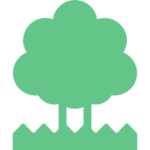
自己紹介
全校生徒の名簿データの中から委員会,クラブの名簿作成したい
生徒に振ってある番号がわかれば,特定の生徒を抽出して名簿を作れます。
=VLOOKUP(検索値,範囲,列番号,[検索方法])

印刷範囲の指定
委員名簿を印刷して掲示したい場合も多いと思います。これでは,基も名簿も印刷されてしまいます。
そこで印刷範囲を委員・係のところだけにしておくと余計なものは印刷されません。

または,元の名簿と抽出する名簿を別のシートにしておくという方法もあります。
年が変わるとクラスの人数が変わるので,VLOOKUPの「範囲」が適切か確認する必要がありますね。
データベースの順番を変えずに,メンバーを抽出したい
VLOOKUP関数の注意点は,基となるデータベースの番号が昇順になっていないとうまくいかないことです。
例えば,希望者だけが参加する行事に先着順に集団面接の面接票を作る場合に不便だなと思いました。
データベースの番号が昇順になっていない場合は,最後の[検索方法]をFALSEに変えてあげるとうまくいきます。
名簿などのデータベースが昇順になっていない場合は,検索方法をFALSEにする。
ちなみに,面接票のような帳票で作ってみました。

座席表を効率よく作りたい
座席表はVLOOKUP関数と条件付き書式で見やすいものが出来上がります。
- VLOOKUP関数 → 座席ごとに出席番号を入力すれば名前が表示させるようにする
- 条件付き書式 → 女子は赤字で表示されるようにする
まず基になる名表はこのように準備しておきます。
これは座席表とは別のシートで準備しておくとよいでしょう。

名表とは別の表に座席の枠を準備します。
関数の入力例をご紹介します。

女子の名前が赤くなるように「条件付き書式」を設定します。
イメージは一番右上の席の設定画面です。
数式は相対参照($がつかない)ようにしておくと,「書式のコピー/貼り付け」で他の席にもコピペできます。

ここまでのイメージは教員から見た席です。生徒から見た席も同時に印刷できるよう作っておきます。

全体のイメージはこんな感じです。

座席表は校風によって何を載せるか,何に色をつけるか分かれると思います。
この記事が,それぞれの現場にあった座席表のヒントになればと思います。
まとめ
最後までお読みいただき、ありがとうございます。
学校は人を扱う場なので,リストを作り直したり,データを抽出したりすることが多いです。
参考になればと思います。
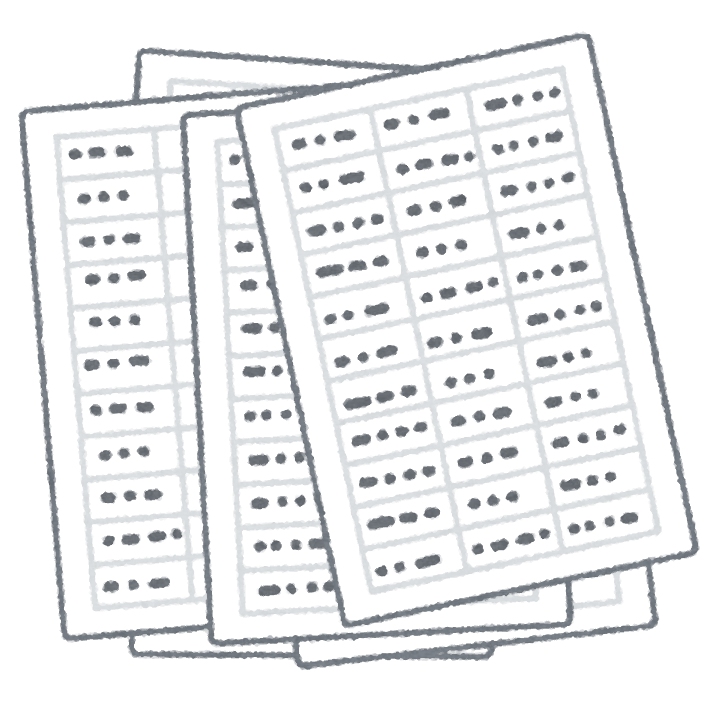






コメント